Как автоматизировать изменение даты и времени в файлах HEIC
Когда вы делаете снимок на смартфоне, планшете или камере, дата и время кодируются в метаданных EXIF изображения (формат файла изображения для обмена). Он встроен, поэтому его можно использовать позже любым программным обеспечением, работающим с изображением.
Однако, как будут показывать читатели, очень легко обнаружить несоответствие между временем и датой, записанными на изображении, и тем, что они видят для даты создания в Finder на Mac. Фотографии для macOS, кажется, усугубили ситуацию в Каталине. Экспортируйте изображение из Фото в Мохаве или более ранних версиях MacOS, используя Файл> Экспорт> Экспорт неизмененного оригиналаи Фото использует ту же временную метку, которую вы можете просмотреть через Окно> Информация,
Например, эту фотографию, которую я сделал в «Шекспировском глобусе» в Лондоне 10 июля 2018 года, правильно экспортирует с этой датой создания и изменения с моего Mac под управлением Mojave. На моем Catalina Mac тот же файл, связанный с той же коллекцией iCloud Photos, обнаруживается с созданной и измененной временной меткой Finder прямо сейчас.
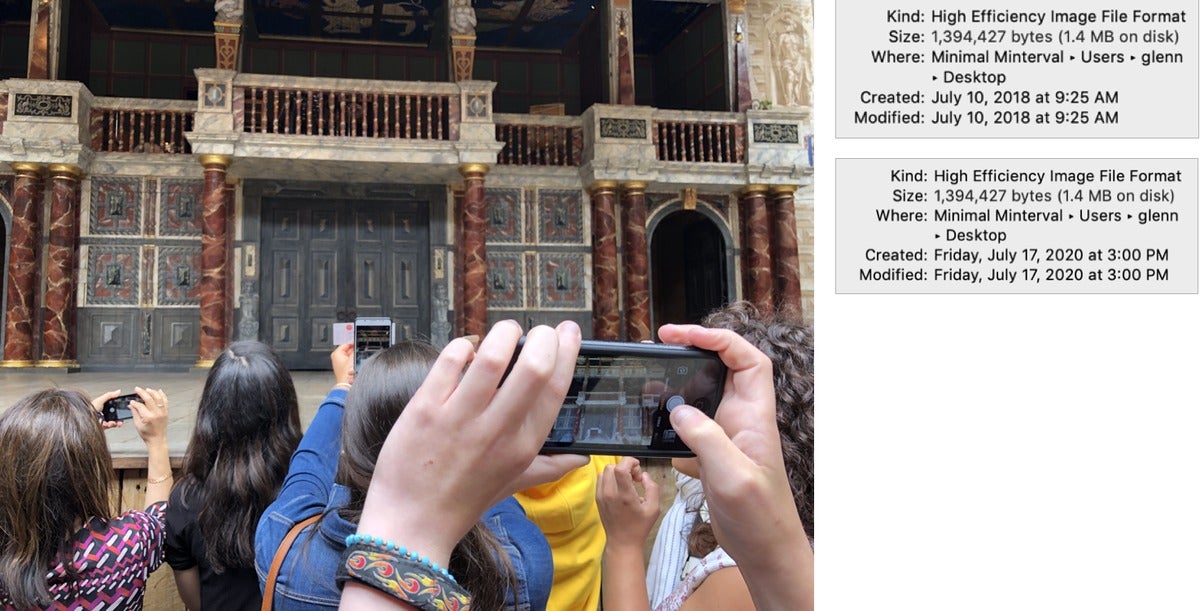 IDG
IDGФото для Mojave экспортирует это изображение с правильной датой создания и изменения Finder (вверху, справа), но Каталина использует дату и время экспорта.
Хотя в приложении «Фотографии» есть возможность настроить отметку времени для отдельных фотографий и видео или сдвинуть ее для пакетов, это не поможет в этой ситуации, когда элементы находятся в библиотеке фотографий и вы хотите, чтобы они сортировались правильно и были доступны для поиска по дате. правильно в Finder.
Лучшие атрибуты поиска ($ 17,95) – это то, что я рекомендовал ранее, поскольку он может извлечь временную метку EXIF и обновить атрибуты Finder, в том числе для пакетов файлов.
Это нормально, если вы используете форматы изображений JPEG, CR2, NEF, ARF, RAF, SR2, CRW, PEF и CIFF, которыми может управлять приложение. Но он не поддерживает HEIC, реализацию компанией Apple стандартного высокоэффективного формата сжатия, представленного несколько лет назад для сохранения качества видео и более плотной упаковки данных изображения.
Если вы перешли на HEIC, как многие люди, GraphicConverter (39,95 $) – лучший вариант. Редактор изображений и швейцарский армейский нож для форматов изображений, которые активно развиваются в течение 28 лет, также предлагают два вида пакетных операций:
С помощью Файл> Обзор, вы можете перейти к папке с изображениями, выбрать некоторые или все, а затем нажать Ctrl, чтобы выбрать Метаданные Exif> Установить дату создания и модификации в зависимости от Exif, Это обновляет метки времени Finder. (Он также предлагает другие варианты).
- Вы также можете использовать мощную функцию пакетной обработки GraphicConverter, которая позволяет наращивать операции с помощью Convert & Modify. Эта функция требует тщательного изучения руководства, но позволяет создать стандартное задание, которое затем можно применить к выбранным папкам, включая подпапки. После освоения он дает вам доступ к мощной многоэтапной обработке фотографий в целом, поэтому стоит учиться, если у вас есть потенциальные будущие потребности.
Если вам просто нужно сделать такое массовое изменение один раз, и A Better Finder Attributes, и GraphicConvert предлагают бесплатные пробные версии. Но я снова и снова обращаюсь к обеим утилитам.
Эта статья о Mac 911 является ответом на вопрос, заданный читателем Macworld Дэвидом.
Спросите Mac 911
Мы составили список вопросов, которые нам чаще всего задают, а также ответы и ссылки на столбцы: прочитайте наш супер FAQ, чтобы узнать, охвачен ли ваш вопрос. Если нет, мы всегда ищем новые проблемы для решения! Присылайте свои по электронной почте mac911@macworld.com, включая соответствующие снимки экрана и ваше полное имя. Не на каждый вопрос будет дан ответ, мы не отвечаем на электронную почту и не можем дать прямой совет по устранению неполадок.





